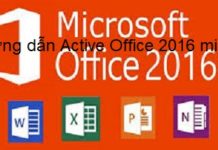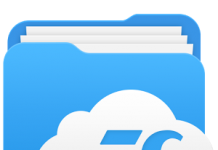Hôm nay sinhvientot.net sẽ hướng dẫn các bạn cách luyện gõ phím bằng 10 ngón tay với phần mềm Typing Master. kỹ năng này rất cần thiết cho những ai làm việc văn phòng.
Chức năng của các phần mềm luyện gõ phím là rèn luyện cho người dùng kỹ năng gõ phím bằng 10 ngón tay khi soạn thảo văn bản. Việc gõ phím bằng 10 ngón tay không nhìn bàn phím sẽ giúp việc nhập dữ liệu nhanh chóng và chính xác.
Hiện nay, có rất nhiều phần mềm luyện gõ phím được sử dụng. Trong bài viết này chúng ta sẽ làm quen với phần mềm Typing Master. Đây là một phần mềm luyện gõ phím chuyên nghiệp, cung cấp đầy đủ các tính năng từ những hướng dẫn, những bài tập cơ bản dành cho người mới bắt đầu học đánh máy đến những bài tập nâng cao giúp làm chủ toàn bộ bàn phím và tăng tốc độ gõ phím.
Ngoài ra, Typing Master còn cung cấp tính năng theo dõi quá trình luyện tập và tính năng kiểm tra (Test) giúp người dùng theo dõi và đánh giá sự tiến bộ của mình.
Bạn có thể cài đặt phần mềm từ các vị trí khác nhau như từ một ổ đĩa cứng, ổ đĩa quang (CD, DVD), Internet… Bạn cũng có thể tải phần mềm này về từ trang chủ của hãng http://www.typingmaster.com/typing-tutor/free-demo-download.asp.
Phần này sẽ minh họa cách cài đặt phần mềm Typing Master 7.1 từ ổ đĩa cứng.
Mở tập tin “Typing Master 7.1.exe”.
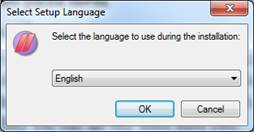
Chọn ngôn ngữ và click nút OK.
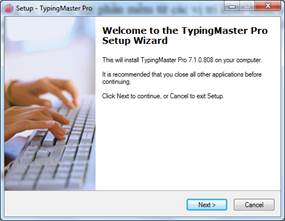
Click nút Next để tiếp tục.
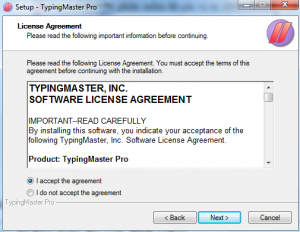
Chọn I accept the agreement để đồng ý các điều khoản về giấy phép sử dụng, sau đó click nút Next để tiếp tục.
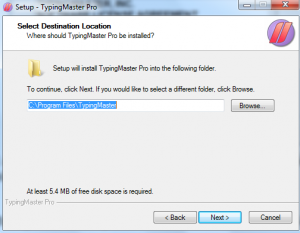
Chọn đường dẫn sẽ chứa phần mềm được cài đặt, click nút Next để tiếp tục.
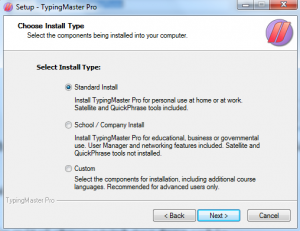
Chọn kiểu cài đặt, click nút Next để tiếp tục.
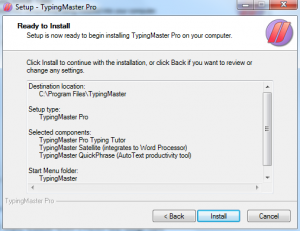
Click nút Install để tiếp tục.
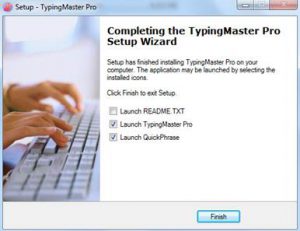
Click nút Finish để hoàn thành quá trình cài đặt.
Để khởi động phần mềm Typing Master: vào Start > All Programs > Typing Master > Typing Master Pro hoặc click vào biểu tượng của phần mềm Typing Master trên Desktop ![]() .
.
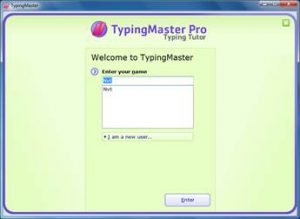
Giao diện của phần mềm Typing Master
Để bắt đầu sử dụng phần mềm: chọn tên người dùng, sau đó click nút Enter. Nếu người dùng mới sử dụng lần đầu thì click I am a new user để tạo tên mới. Màn hình làm việc của Typing Master sẽ hiện ra như sau:
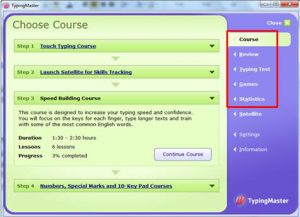
Giao diện của Typing Master khi đã đăng nhập
Typing Master có các chức năng chính như sau:
Course: chọn các bài học.
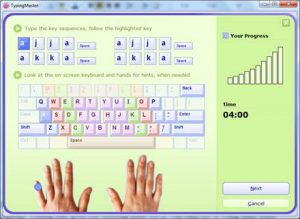
Màn hình luyện tập gõ hàng phím cơ sở (Home row)
Review: cho phép người dùng luyện tập lại các phím thường gõ sai.
Typing Test: cho phép thực hiện các bài kiểm tra để đánh giá kết quả luyện tập.
Games: cho phép luyện tập thông qua việc chơi các trò chơi đơn giản như Bubbles (bong bóng), WordTris (gõ từ nhanh), Clouds (đám mây).
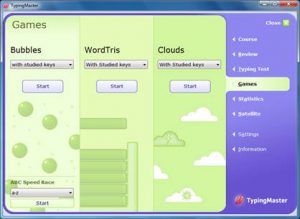
Giao diện của chức năng Games
Các bạn luyện tập sau một thời gian gắn với phần mềm này thì có thể gõ 10 ngón tay một cách chuyên nghiệp.
Chúc các bạn thành công!
Xem thêm: Hướng dẫn gõ tiếng việt








![[ASP.NET Core MVC] – Hướng dẫn tạo View p3](https://sinhvientot.net/wp-content/uploads/2019/01/Bitmap-MEDIUM_ASP.NET-Core-MVC-Logo_2colors_Square_Boxed_RGB-218x150.png)